Pour bénéficier d’une fonction Excel, vous devez l’utiliser dans une formule. Vous pouvez utiliser une fonction comme seul opérande dans la formule, ou vous pouvez inclure la fonction dans le cadre d’une formule plus grande. La fonction Insérer une fonction facilite le choix de la fonction dont vous avez besoin et l’ajout des arguments appropriés.
Cette boîte de dialogue vous permet d’afficher les fonctions par catégorie, puis de choisir la fonction souhaitée dans une liste. Vous voyez alors la boîte de dialogue Arguments de la fonction qui vous permet de voir et de remplir facilement les arguments utilisés par la fonction.
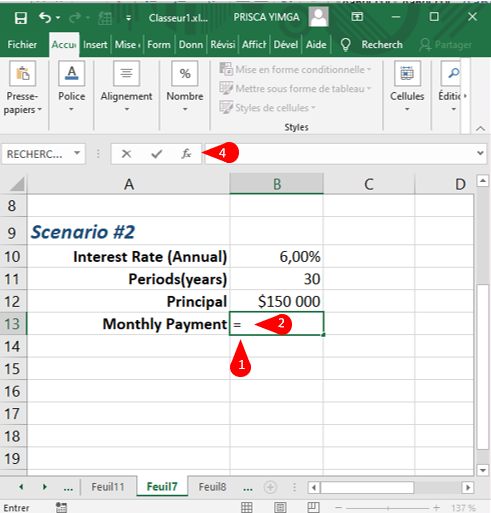
1 Cliquez dans la cellule dans laquelle vous souhaitez créer la formule.
2 Tapez =.
3 Tapez les opérandes et opérateurs dont vous avez besoin avant d’ajouter la fonction.
4 Cliquez sur le bouton Insérer une fonction.

La boîte de dialogue Insérer une fonction apparaît.
5 Cliquez sur la flèche de la liste déroulante, puis sur la catégorie contenant la fonction que vous souhaitez utiliser.
6 Cliquez sur la fonction.
7 Cliquez sur OK.
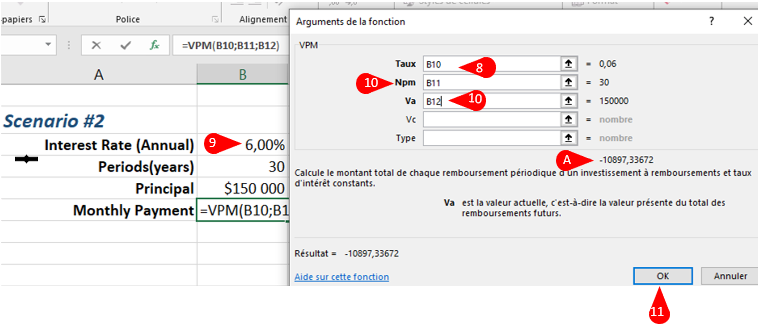
La boîte de dialogue Arguments de la fonction s’affiche.
8 Cliquez à l’intérieur d’une boîte d’argument.
9 Cliquez sur la cellule contenant la valeur de l’argument.
10 Vous pouvez également saisir la valeur de l’argument.
Répétez les étapes 8 et 9 pour remplir autant d’arguments que nécessaire.
A Le résultat de la fonction apparaît ici.
Cliquez sur OK.
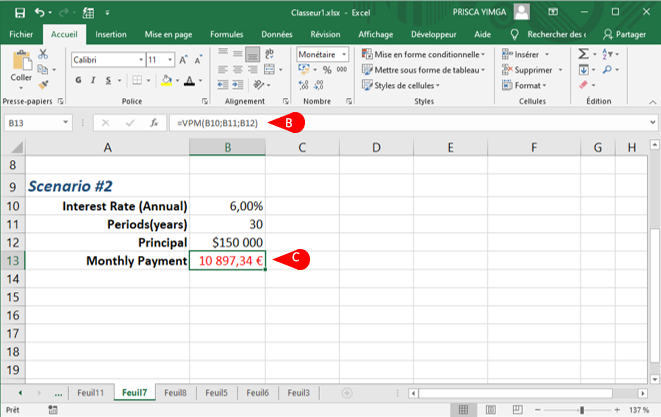
B Excel ajoute la fonction à la formule.
C Excel affiche le résultat de la formule.
Remarque: Dans cet exemple, le résultat apparaît entre parenthèses pour indiquer une valeur négative. Dans les calculs de prêt, l’argent que vous payez est toujours un montant négatif.
Remarque: Si votre formule nécessite d’autres opérandes et opérateurs, appuyez sur F2, puis tapez ce dont vous avez besoin pour compléter votre formule.
Dois-je spécifier une valeur pour chaque argument de fonction?
Pas nécessairement. Certains arguments de fonction sont nécessaires pour obtenir un résultat, mais d’autres sont facultatifs. Dans la fonction PMT, par exemple, les arguments rate, nper et pv sont obligatoires, mais les arguments fv et type sont facultatifs. Lorsque la boîte de dialogue Arguments de la fonction affiche un résultat pour la fonction, vous savez que vous avez tapé tous les arguments requis. Comment calculer un résultat financier mensuel si je n’ai que des valeurs annuelles?
C’est un problème commun. Pour le résoudre, vous devez convertir le taux et la durée en valeurs mensuelles. Divisez le taux d’intérêt annuel par 12, puis multipliez le terme par 12. Par exemple, si le taux annuel est dans la cellule B2, le terme en années est en B3 et le montant du prêt est en B4, alors la fonction PMT (B2 / 12, B3 * 12, B4) calcule la mensualité.
